
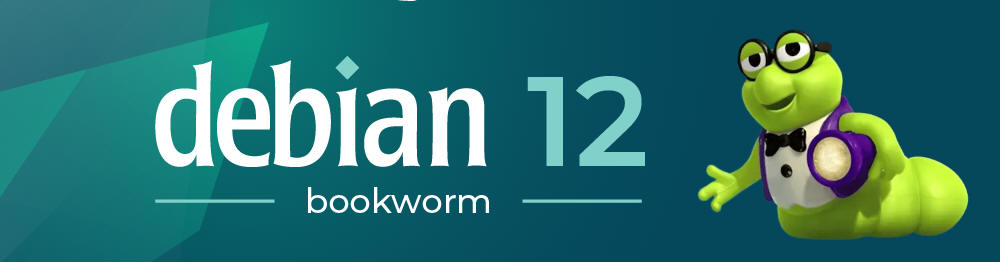
L'installazione di Debian da qualche tempo sfiora la banalità e non verrà qui descritta; dopo l'installazione a me piace personalizzare un po' di cose per adattare questo sistema operativo all'uso che ne faccio. Quindi una guida personalissima per la mia macchina desktop, per usi tecnici (e non consigli su cosa installare e cosa no).
Quanto segue è fatto in riferimento a Debian 12 bookworm, l'attuale stable, a 64 bit. Se siete interessati ad altre versioni potete seguire questo link.
Ovviamente alcuni dettagli (per esempio la versione di un programma o i nomi delle cartelle e degli utenti) potrebbe cambiare nel tempo.
Il gruppo sudo è presente, ma il primo utente non ne fa parte. Con qualche riluttanza ho deciso di inserirlo fin dall'inizio:
vv@vv-i7:~$ su -
Password:
root@vv-i7:~# usermod -aG sudo vv
root@vv-i7:~# reboot
Partiamo con i soli repository ufficiali a cui a volte è utile aggiungere anche le sezioni contrib e (orrore!) non-free:
vv@vv-i7:~$ sudo nano /etc/apt/sources.list
deb http://deb.debian.org/debian/ bookworm main
non-free-firmware contrib non-free
deb-src http://deb.debian.org/debian/ bookworm main non-free-firmware
contrib non-free
deb http://security.debian.org/debian-security bookworm-security main
non-free-firmware contrib non-free
deb-src http://security.debian.org/debian-security bookworm-security main
non-free-firmware contrib non-free
deb http://deb.debian.org/debian/ bookworm-updates main non-free-firmware
contrib non-free
deb-src http://deb.debian.org/debian/ bookworm-updates main
non-free-firmware contrib non-free
Utile avere anche bookworm-backport, per avere pacchetti un po' più aggiornati:
deb http://deb.debian.org/debian/ bookworm-backports main
non-free-firmware contrib non-free
deb-src http://deb.debian.org/debian/ bookworm-backports main
non-free-firmware contrib non-free
Prima di proseguire, prima di fare modifiche ed ogni tanto:
vv@vv-i7:~$ sudo apt update; sudo apt upgrade
Alcune note:
sudo apt install xsensors # Temperatura e ventole
sudo apt install linux-headers-amd64 patch gcc build-essential # Per pacchetti che richiedono di compilare qualcosa che c'entra col kernel
sudo apt install -t bookworm-backports firmware-realtek firmware-iwlwifi firmware-linux-nonfree
#sudo apt install -t bookworm-backports intel-microcode # Solo per processori Intel
sudo apt install amd64-microcode# Solo per processori
AMD64
sudo apt install vlc # Per vedere i film (scaricati legalmente)
apt install gcc make gdb # Per sviluppare in C
sudo
apt install wireshark sysstat nmap htop dnsutils # Solo per chi sa cosa
sono, roba da sistemisti
sudo apt install gparted # Gestione dischi e partizioni
sudo apt install backintime-qt # Backup
sudo
apt install octave # Matematica
sudo
apt install octave-signal octave-communications # Analisi di segnali
sudo apt install ttf-mscorefonts-installer # Alcuni caratteri da una nota multinazionale extra-comunitaria. So che non è bello...
sudo apt install minicom putty # Terminali seriali, per sviluppatori embedded
sudo apt install gnuplot # Grafici al volo da linea di comando
sudo apt install pwgen # Generare password abbastanza sicure
sudo apt install sane # Scanner alla vecchia maniera; xsane non funziona
sudo apt install gimp gimp-data-extras gimp-plugin-registry # Programma di fotoritocco
sudo apt install filezilla # Client FTP
sudo apt install -t bookworm-backports libreoffice-gnome libreoffice
sudo apt install -t bookworm-backports kicad kicad-doc-it kicad-packages3d # PCB, roba da progettisti elettronici
Solo se avete installato un altro sistema operativo (o anche più di uno) è necessario che, al boot, possiate avviarlo: di default questo non avviene (magari giustamente...).
Innanzitutto occorre modificare il file di configurazione togliendo il commento alla riga #GRUB_DISABLE_OS_PROBER=false:
vv@vv-i7:~$ sudo nano /etc/default/grub
GRUB_DISABLE_OS_PROBER=false
Quindi:
vv@vv-i7:~$ sudo update-grub
vv@vv-i7:~$ sudo reboot
Sono obbligato ad installarlo per lavoro...
Il pacchetto EWS in Evolution è già installato; va configurato un normale account di posta, con le seguenti particolarità:
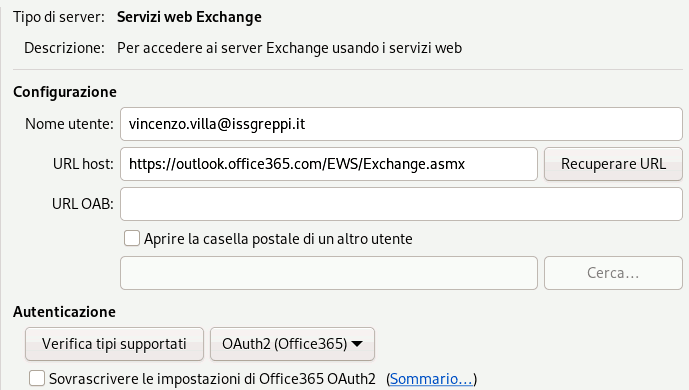
Salvare la configurazione e leggere le mail. Verrà ovviamente richiesta la password e, se attivata dal vostro amministratore di dominio, l'autenticazione a più fattori.
Un caso particolare è l'account istituzionale che uso @scuola.istruzione.it: viene chiesta l'autorizzazione al gestore del dominio. Due strade:
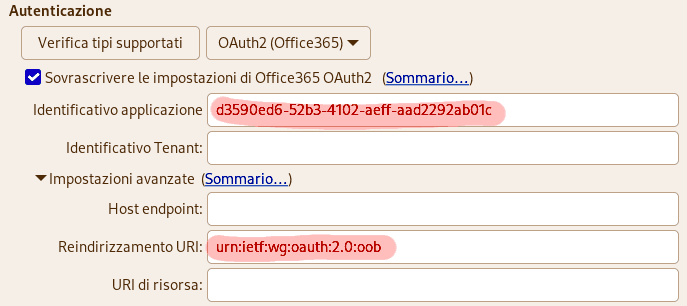
Maggiori dettagli alla pagina https://wiki.gnome.org/Apps/Evolution/EWS/OAuth2.
Onedrive è presente in versione aggiornata solo in sid, per cui consiglio di aggiungere -t bookworm-backports (anche se al momento questo flag è ininfluente):
vv@vv-i7:~$ sudo apt install -t bookworm-backports onedrive
Le seguenti operazioni vanno fatte come utente ordinario e, soprattutto se avete già molto materiale sul disco remoto, in un momento in cui l'occupazione di banda Internet non è un problema.
vv@vv-i7:~$ onedrive --synchronize
Configuring Global Azure AD Endpoints
Authorize this app visiting:
https://login.microsoftonline.com/co...
Occorre accedere con un browser all'indirizzo proposto e copiare il lunghissimo indirizzo proposto dal browser dopo l'autenticazione:
Enter the response uri:
https://login.microsoftonline.com/common/oauth2/nativeclient?code=0.AQwA...
La sincronizzazione inizia immediatamente, copiando il disco remoto nella directory ~/OneDrive/, creata automaticamente . Per interromperla <CTRL-C>.
Per forzare la sincronizzazione:
vv@vv-i7:~$ onedrive --monitor
Per sincronizzare automaticamente occorre digitare, una sola volta:
vv@vv-i7:~$ systemctl --user enable onedrive
vv@vv-i7:~$ systemctl --user start onedrive
vv@vv-i7:~$ systemctl --user status onedrive
Da evitare: Teams
In genere occorre importare le chiavi che firmano il pacchetto, come mostrato di seguito. Ricordate di verificare le impronte digitali. Gli aggiornamenti di questi pacchetti seguiranno il normale percorso proposto da Debian e saranno quindi "automatici".
Metto anche il link alla pagina ufficiale.
Aggiungere il repository, inserendo l'indirizzo in source.list:
vv@vv-i7:~$ sudo nano /etc/apt/sources.list
deb [arch=amd64 signed-by=/usr/share/keyrings/oracle-virtualbox-2016.gpg] https://download.virtualbox.org/virtualbox/debian bookworm contrib
vv@vv-i7:~$ wget -O-
https://www.virtualbox.org/download/oracle_vbox_2016.asc | sudo gpg --yes
--output /usr/share/keyrings/oracle-virtualbox-2016.gpg --dearmor
vv@vv-i7:~$ sudo nano /etc/apt/sources.list
vv@vv-i7:~$ sudo apt update
vv@vv-i7:~$ sudo apt install virtualbox-7.0
Occorre poi scaricare il VirtualBox Extension Pack ed installarlo con un doppio click.
L'uso di questo software per usi personali è ora gratuito (non è libero...).
Il pacchetto va scaricato dal sito WMvare/Broadcom dopo essersi registrati ed installato come utente sudoers:
vv@vv-i7:~$ chmod +x
./VMware-Workstation-Full-17.6.0-24238078.x86_64.bundle
vv@vv-i7:~$ sudo ./VMware-Workstation-Full-17.6.0-24238078.x86_64.bundle
Un programma per gestire gli oscilloscopi della Pico Technology, ovviamente solo se usate tali ptodotti.
vv@vv-i7:~$ sudo bash -c 'wget -O- https://labs.picotech.com/Release.gpg.key
| gpg --dearmor > /usr/share/keyrings/picotech-archive-keyring.gpg'
vv@vv-i7:~$ sudo bash -c 'echo "deb [signed-by=/usr/share/keyrings/picotech-archive-keyring.gpg]
https://labs.picotech.com/picoscope7/debian/ picoscope main" >/etc/apt/sources.list.d/picoscope7.list'
vv@vv-i7:~$ sudo apt-get update
vv@vv-i7:~$ sudo apt-get install picoscope
Se usate un monitor piccolo ad alta risoluzione (o semplicemente site cecati...) meglio seguire con:
vv@vv-i7:~$ GDK_BACKEND=x11 GDK_SCALE=2 picoscope
Io mi trovo bene aggiungendo (o togliendo i # presenti) alcuni alias:
vv@vv-i7-bullseye:~# :~$ nano ~/.bashrc
alias ll='ls -l'
alias la='ls -A'
alias l='ls -CF'
alias rm='rm -i'
alias cp='cp -i'
alias mv='mv -i'
vv@vv-15rse-2:~$ source ~/.bashrc
Data di creazione di questa pagina: settembre 2024
Ultima modifica: 19 settembre 2024
![]() Il taccuino tecnico - Permanentemente in fase di
riscrittura
Il taccuino tecnico - Permanentemente in fase di
riscrittura
![]()
Copyright 2013-2025, Vincenzo Villa (https://www.vincenzov.net)
Quest'opera è stata rilasciata con licenza Creative Commons | Attribuzione 4.0 Internazionale (CC BY 4.0)